※当サイトはアフィリエイトプログラムによる収益を得ています。
Surface Laptop Studio 2の実機レビュー

| CPU | Core i7-13700H |
|---|---|
| GPU | CPU内蔵 / RTX 4050 / 4060 / NVIDIA RTX 2000 Ada |
| メモリ | 16GB / 32GB / 64GB |
| ストレージ | 512GB / 1TB SSD |
| 液晶サイズ | 14.4型 3:2 |
| 液晶種類 | 2400x1600 タッチ |
| 質量 | 約1.89kg~ |
| バッテリー | 最大約19時間 (58Wh) |
| 価格[税込] | 33万円台~ ※ |
※2023年10月27日時点の価格
Surface Laptop Studio 2は、テーブルに置いたまま、PC本体を持ち上げなくてもタブレットへ変形できる2 in 1 PCです。
外部GPUに、NVIDIA RTX 2000 Adaを搭載することができるのも珍しい特徴です。
画面比3:2、2400x1600の液晶を搭載しており、作業がしやすいです。
ただし、高負荷時は手に熱を感じやすくなります。また、外部GPU搭載モデルだと、39万円台~と非常に高額になります。
レビュー機は、日本マイクロソフトからの貸出機で、マイクロソフトアフィリエイトプログラムを利用し収入を得ています。今回は、以下の構成でレビューをしています。
レビュー機の構成
Core i7-13700H、GeForce RTX 4050、32GBメモリ、1TB PCIe SSD
目次
お忙しい方は、「Surface Laptop Studio 2の特徴」のみお読みください。
Surface Laptop Studio 2の特徴
ディスプレイモードの切り替えが可能
Surface Laptop Studio 2の際立つ特徴の一つは、ダイナミックウーブンヒンジを備えており、ディスプレイモードを切り替えて使用することができることです。
ディスプレイの下部を手前に引き出し、下図のようなスタイルにすると、タッチ操作がしやすいですし、画面が近づくので、動画コンテンツなどへの没入感が高まります。


液晶面をさらに手前に引き出し、タブレット形状にすることもできます。

Surface スリム ペン 2での手書き入力に対応
Surface Laptop Studio 2は、ペンでの手書き入力にも対応しています。
タブレット形状にすると、手書きでのイラスト制作などがしやすいです。今回は試していませんが、旧モデルで試用してみた感じでは、WindowsノートPCの中では書きやすい方でした(ここで紹介している画像は、旧モデルのものです)。

ペンはMicrosoft Pen Protocol(MPP)に対応したものであれば使えると思いますが、おすすめなのはSurface スリム ペン 2です。本体手前側の下部に、Surface スリム ペン 2を収納することができ、収納時には自動的に充電してくれます。

画面比3:2の2400x1600液晶で作業がしやすい
Surface Laptop Studio 2は、画面比3:2、解像度2400x1600の14.4型液晶を搭載しています。
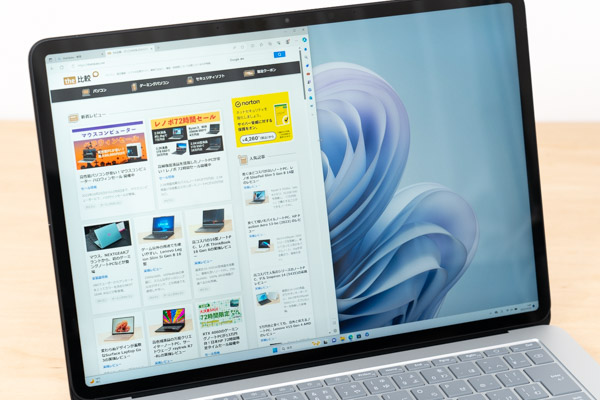
一般的な画面比16:9の液晶よりも縦長であることに加えて、解像度も高いので、100%スケールで表示すると、画面を広く使うことができます。例えば、Webページであれば、かなり下の方まで一度に表示することができます(文字は小さくなります)。また、作業用の複数のパネルがあるクリエイター向けソフトでの作業がしやすいですし、下図のように複数のアプリを併用して効率よく作業を行うこともできます。

液晶は、sRGBの色空間での設定となっており、ウェブコンテンツ用の画像・動画編集といったクリエイティブな作業に適しています。

旧モデルよりGPUの選択肢が増えた
従来のSurface Laptop Studioでは、GPUの選択肢はCPU内蔵 / GeForce RTX 3050 Tiでした。
一方、Surface Laptop Studio 2では、CPU内蔵 / GeForce RTX 4050 / GeForce RTX 4060(公式ストア限定)/ NVIDIA RTX 2000 Adaと、GPUの選択肢が増えました。
NVIDIA RTX 2000 Ada搭載モデルであれば、モバイルワークステーションとしても使うことができると思います。
改善されたインターフェース
Surface Laptop Studio 2では、USB3.1 Type-A、USB4/Thunderbolt 4ポート x2、microSDカードリーダー、ヘッドホンジャック、Surface Connectポート(電源ポート)というインターフェイスを備えています。
従来のSurface Laptop Studioにはなかった、USB3.1 Type-A、microSDカードリーダーを搭載するようになり、少し使いやすくなりました。ただ、欲を言えば、microSDカードリーダーではなく、フルサイズのSDカードリーダーが良かったです。


タイピングやマウス操作を行う手が熱くなる
Surface Laptop Studio 2は、冷却機構がやや変則的です。
CPUおよびGPUが、手前側にあり、左右の側面から排気を行っています。

そのため、高めの負荷をかけると、下図のようにパームレスト部の温度が上がり、手のひらが熱く感じます。また、排気口からの熱風が外付けマウスを操作している手に当たり、不快感があります。動画編集などの高負荷作業を行う場合は、この辺りがやや気になります。

Office Home & Business 2021が付属
Surface Laptop Studio 2には、Office Home and Business 2021の永続ライセンスが付いています。
マイクロソフトストアでSurfaceを購入する場合、下図のように「Microsoft 365」の購入画面ができます。「Microsoft 365」は、1年ごとのサブスクリプション契約です。常に最新機能のOfficeアプリを使うことができますが、普通にOfficeソフトを使いたいだけであれば、付属しているOffice Home and Business 2021の永続版で十分です。誤って購入しないようにお気をつけください。
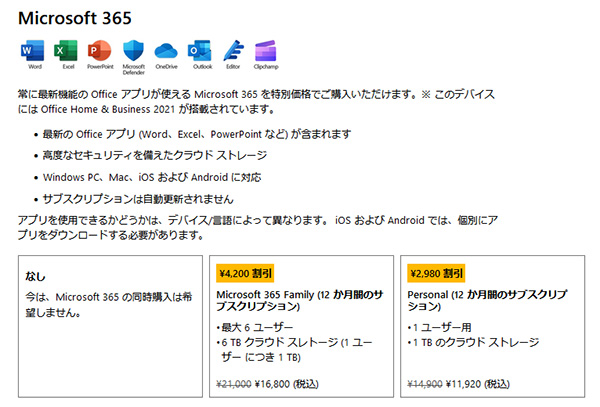
マイクロソフトストアでの購入がおすすめ
Surface Laptop Studio 2は、「33万円台~」と高額の製品です。期待通りのパフォーマンスを発揮することができるのか、モードを切り替えることができるディスプレイは実際に使いやすいのかなど、使ってみないと分からない部分もあることでしょう。購入後、自分の作業内容にフィットしなかったら、高額商品なだけあってダメージが大きいです。
でも、マイクロソフトストアで購入しておくと安心です。Surface Laptop Studio 2を使ってみて、しっくりこないような場合、購入日から60日間は国内返送無料で返品することができます。これは、マイクロソフトストアでの購入限定のメリットとなっており、量販店や、他のネットショップで購入した場合は、返品できませんのでご注意ください。
また、マイクロソフトストアでは、Surface Laptop Studio 2を学割価格で購入することもできます。学生だけでなく、学生の保護者も対象となっているので、利用資格がある場合は学割を利用すると少し安く購入することができ、おすすめです。
各用途の快適度
各用途の快適度は次のように考えます。もちろん、細かい用途や、ソフトによっても快適具合は変わってきますので、参考程度にご覧下さい。
| 用途 | 快適度 | コメント |
| Web閲覧 Office作業 |
◎ | 画面比3:2の2400x1600液晶を搭載しており、効率よく、快適に作業することができます。 |
|---|---|---|
| 動画鑑賞 | ◎ | 色鮮やかな表示で、サウンドもよく、動画鑑賞も快適です。ただし、多くの動画は16:9ですが、本製品は3:2の液晶なので、上下に黒い帯が表示されます。 |
| RAW現像 画像編集 |
○ | 色域が広めの液晶を搭載しており、画像編集用途などにも快適に使用することができます。ただし、印刷用の画像編集を行うのには、液晶の色域の広さが足りません。 |
| 動画編集 | ◎ | 外部GPUを搭載したモデルであれば、4K動画編集などもある程度快適にこなすことができます。 |
| ゲーム | ○ | 外部GPUを搭載したモデルであれば、ある程度ゲームもすることができます。 |
ディスプレイのチェック
Surface Laptop Studio 2のディスプレイのチェックです。
画面比3:2、2400x1600ドット、リフレッシュレート120Hzの液晶です。また、タッチ対応で、MPP対応のペンも使用することができます。sRGB色空間でのクリエイティブな作業に適した液晶です。ただし、光沢表面で映り込みがあるのは好みが分かれると思います。
最大輝度は、当サイトの計測では447cd/m2と高いです。その他の特性については以下のタブをクリックしてご覧ください。
- 色域
- RGB
発色特性 - 視野角
- 映り込み・
ギラつき - フリッカー
当サイトの測定結果は、以下のとおりで、広めの色域です。ただし、sRGBクラスの色域です。
| カバー率 | |
| sRGBカバー率 | 99.9% |
|---|---|
| DCI-P3カバー率 | 84.5% |
| Adobe RGBカバー率 | 79.5% |
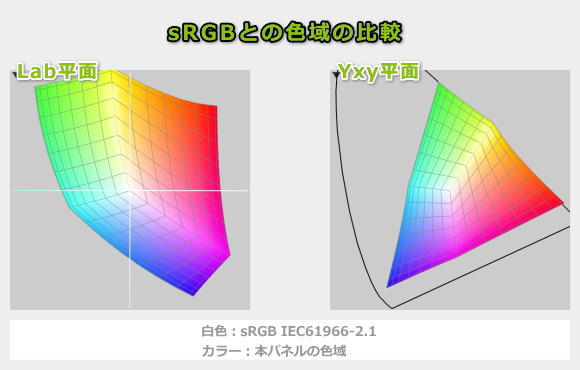
ガンマ補正曲線を確認すると、明部ではわずかに緑と赤が強めではありますが、概ね自然な発色です。
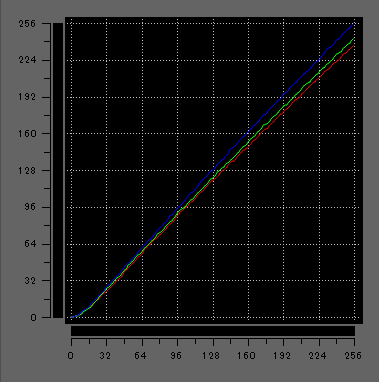
視野角は広いです。

光沢液晶なので、画面への映り込みがあります。特に黒っぽい背景だと、映り込みが目立ちます。

PWM調光によるフリッカー(ちらつき)の有無の確認結果です。常時フリッカーが発生していました。ただし、約2.4kHzと高めの周波数でした。一般的に、高周波数であれば、人体への影響は少なくなるようです。

※フォトディテクターにオシロスコープを繋げて計測
キーボードおよびタッチパッドのチェック
Surface Laptop Studio 2のキーボードのチェックです。
実測で、キーピッチは横:19mm弱、縦:18.5mm、キーストロークは約1.4mmでした。
キートップはフラットな感じですが、主要なキーのサイズが揃っていますし、「Enter」キーなどのサイズも大きめです。普通の打ちやすさのキーボードです。
タッチパッドの使いやすさは普通です。ハプティックタッチパッドなので、物理的に押し下げるクリックボタンではなく、クリック操作をすると、感圧し、触覚フィードバックします。そのため、クリック感度、右クリック領域、順応タッチモードを調整することができます。押しにくさを感じることなく、違和感なく使うことができました。

※画像をクリックすると拡大できます

キーボードにはバックライトが搭載されています。

パフォーマンスのチェック
Surface Laptop Studio 2のパフォーマンスをチェックします。
Surface Laptop Studio 2では、「設定」→「システム」→「電源とバッテリー」で、電源モードを変更することができます。ここでは、デフォルトの「おすすめ」と、最も高いパフォーマンスが出る「最適なパフォーマンス」で計測した、ベンチマークの結果を掲載します。
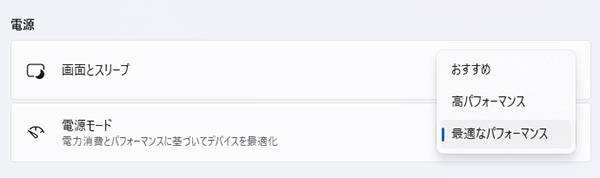
CPU
Surface Laptop Studio 2は、第13世代Core i7-13700Hを搭載しています。
Core i7-13700Hは、PBP(プロセッサーベースパワー):45Wで、ゲーミングノートPCなどにも搭載される、高性能CPUです。
ベンチマークの結果は以下の通りです。
マルチコアでは、Core i7-13700Hを搭載したゲーミングノートPCなどで計測した値よりも低いスコアでした。ゲーミングノートPCなどでは、冷却性能を高め、60Wを超えるような高いCPU電力をキープしながら動作させるのに対して、Surface Laptop Studio 2は冷却性能が高くないので、CPU電力を35W~50W前後で変動させながら動作させているためです。
なお、「おすすめ」モードにすると、CPU電力が30W前後とさらに低くなるので、マルチコア、シングルコアともにスコアがかなり下がります。クリエイティブな作業を行うのであれば、「最適なパフォーマンス」モードにした方がいいでしょう。
~ CPU性能の評価 ~
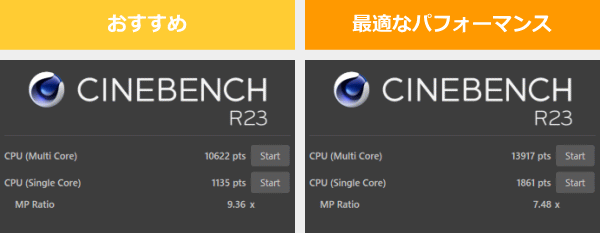
:レビュー機で計測したスコア(他のスコアは別のPCで計測した代表値)
なお、高負荷時のCPU電力、CPU温度は「パーツの温度のチェック」で記載しています。
メモリ
メモリはLPDDR5X-5200です。オンボードメモリなので、メモリの増設・換装はできません。
~メモリ性能の評価 ~
今回、Sandra 2020での計測ができませんでした。参考までに他のメモリの帯域を掲載しておきますが、DDR5-5200の帯域ぐらいが目安になると思います。
:レビュー機で計測したスコア(他のスコアは別のPCで計測した代表値)
※実際のノートPCで計測した実測値です。理論的な最大値ではありません
グラフィックス
Surface Laptop Studio 2では、外部グラフィックスを搭載したモデルも選択することができます。
今回は、GeForce RTX 4050が搭載されており、最大グラフィックスパワーは、80Wでした。
この他に、GeForce RTX 4060、NVIDIA RTX 2000 Adaを搭載したモデルもありますが、いずれも最大グラフィックスパワーは80Wのようです。
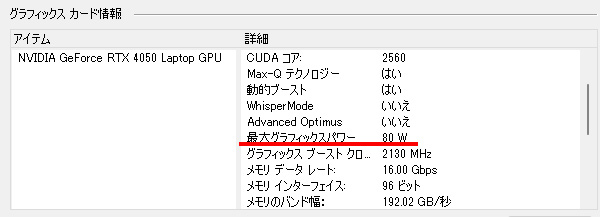
ベンチマークの結果は以下のとおりです。最大グラフィックスパワーが80WのRTX 4050としては順当なスコアが出ていると思います。4K動画編集などの作業にも快適に使用できそうです。
~ グラフィックス性能の評価 ~
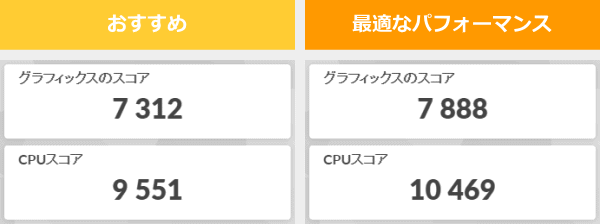
:レビュー機で計測したスコア(他のスコアは別のPCで計測した代表値)
W(ワット):最大グラフィックスパワー
GPU-Zで確認したGeForce RTX 4050 Laptopの情報は次の通りです。
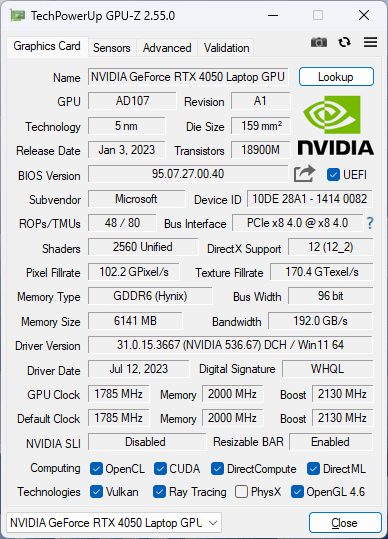
ストレージ
ストレージには、PCIe Gen4 SSDを搭載しており、非常に速いです。起動やデータ読み込みの速度だけでなく、データの書き出しや保存のスピードも高速です。
~ ストレージ性能の評価 ~
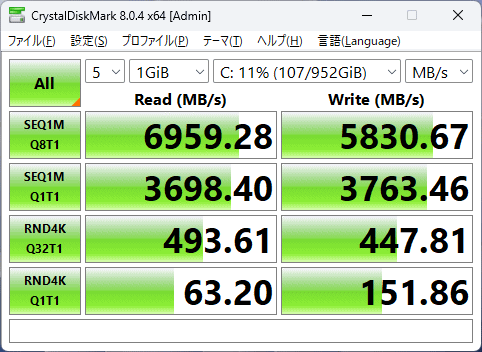
:レビュー機で計測したスコア(他のスコアは別のPCで計測した代表値)
SDカードスロット
microSDカードスロットを搭載しており、速度は速いです。
~ SDカードスロット性能 ~

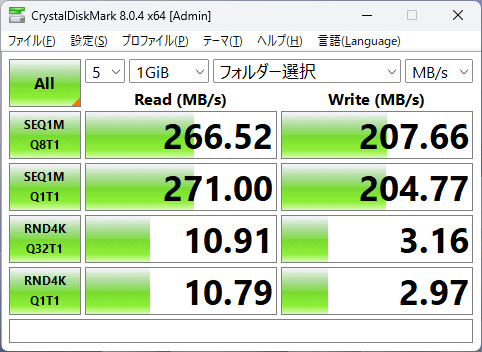
クリエイターソフトの処理時間
以下、各クリエイターソフトの処理時間を掲載します。ここでは、「最適なパフォーマンス」モードで計測しています。

実用的な速度でRAW現像の書き出しができていました。
※プロファイル補正、露光量+1、シャドウ+10、自然な彩度+10、ノイズ軽減+10を適用した100枚のRAWファイル(1枚あたり約45MB)を同じ書き出し設定でjpegに書き出し、所要時間を計測
:レビュー機で計測したスコア(他のスコアは別のPCで計測した代表値)

RTX 4050を搭載しており、4K動画の書き出しも実用的な速度でした。4K動画の編集作業も快適です。
※ グラフィックスは全てノートPC用
:レビュー機で計測したスコア(他のスコアは別のPCで計測した代表値)

CPUのみで実行するx265エンコードです。同じCore i7-13700Hを搭載した他機種で計測した結果には及びませんが、一般的なノートPCよりもかなり高速です。
:レビュー機で計測したスコア(他のスコアは別のPCで計測した代表値)
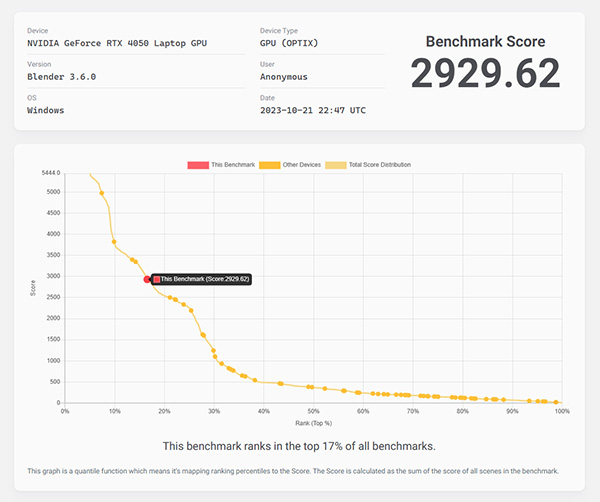
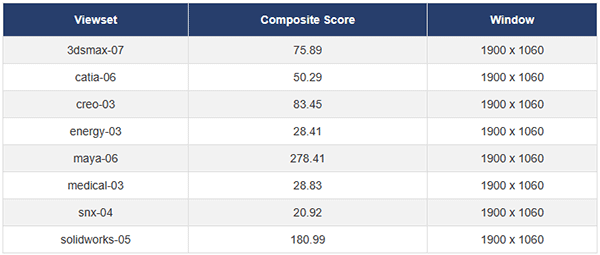
ゲームベンチマーク&フレームレート
この製品は、ゲーミングPCではありませんが、参考までにゲームに付属のベンチマーク機能のスコア、または実際にゲームをプレイし、Afterburnerで計測したフレームレートを掲載します。
RTX 4050搭載モデルでは、画質を調整すれば、FHD環境で多くのゲームを60 fps以上のフレームレートでプレイすることができそうです。リフレッシュレート:120Hzの液晶なので、そこまで重くないゲームであれば、高画質でも少し高めのフレームレートでプレイすることができるゲームもあります。ただし、高い負荷がかかるとパームレスト部の温度が上がり、手のひらが熱く感じますし、排気がマウスを操作している右手にも当たるので、ゲームはやりにくいです。
 重い部類のゲーム
FORSPOKEN(DX12)
|
||
|---|---|---|
| 解像度 | 品質 | 平均fps |
| 1920x1080 | 低 | 98 fps |
| 高 | 45 fps | |
| 最高 | 26 fps | |
 重い部類のゲーム
サイバーパンク2077(DX12)
|
||
|---|---|---|
| 解像度 | 品質 | 平均fps |
| 1920x1080 | 低 | 91 fps |
| 高 | 80 fps | |
| ウルトラ | 66 fps | |
| レイトレ:ウルトラ | 39 fps | |
 重い部類のゲーム
Forza Horizon 5(DX12)
|
||
|---|---|---|
| 解像度 | 品質 | 平均fps |
| 1920x1080 | 低 | 209 fps |
| 最高 | 93 fps | |
| エクストリーム | 59 fps | |
| 重い部類のゲーム
ファイナルファンタジー 15(DX11)
|
||
|---|---|---|
| 解像度 | 品質 | 平均fps |
| 1920x1080 | 軽量品質 | 134 fps |
| 標準品質 | 104 fps | |
| 高品質 | 76 fps | |
 重い部類のゲーム
BLUE PROTOCOL
|
||
|---|---|---|
| 解像度 | 品質 | 平均fps |
| 1920x1080 | 低画質 | 187 fps |
| 高画質 | 116 fps | |
| 最高画質 | 88 fps | |
| 中程度の重さのゲーム
PSO2 ニュージェネシス
|
||
|---|---|---|
| 解像度 | 品質 | 平均fps |
| 1920x1080 | 最低 | 168 fps |
| 高 | 134 fps | |
| ウルトラ | 87 fps | |
 中程度の重さのゲーム
ファイナルファンタジー 14 暁月のフィナーレ(DX11)
|
||
|---|---|---|
| 解像度 | 品質 | 平均fps |
| 1920x1080 | 標準品質 | 154 fps |
| 高品質 | 135 fps | |
| 最高品質 | 117 fps | |
 中程度の重さのゲーム
フォートナイト [チャプター4 シーズン2]
|
|---|
| 解像度 | 品質 | 平均fps |
| 1920x1080 | 低設定 | 121 fps |
| 中設定 | 101 fps | |
| 最高設定 | 56 fps |
※テンポラルスーパー解像度:ネイティブ
※バトルロワイヤル ソロで計測
| 解像度 | その他設定 | 平均fps |
| 1920x1080 | 3D解像度:100% メッシュ:高 描画距離:最高 |
186 fps |
 軽い部類のゲーム
Apex Legends(DX11)
|
||
|---|---|---|
| 解像度 | 品質 | 平均fps |
| 1920x1080 | 低設定 | 200 fps |
| 高設定 | 129 fps | |
 軽い部類のゲーム
VALORANT
|
||
|---|---|---|
| 解像度 | 品質 | 平均fps |
| 1920x1080 | 高設定 | 290 fps |
 軽い部類のゲーム
PLAYERUNKNOWN'S BATTLEGROUNDS
|
||
|---|---|---|
| 解像度 | 品質 | 平均fps |
| 1920x1080 | 非常に低い | 197 fps |
| 中型 | 176 fps | |
| ウルトラ | 127 fps | |
 軽い部類のゲーム
ドラゴンクエストX
|
||
|---|---|---|
| 解像度 | 品質 | 平均スコア |
| 1920x1080 | 最高品質 | 22200(すごく快適) |
USB Type-C / HDMIの動作テスト
USB Type-Cの動作チェック
2つあるUSB Type-Cポートは、USB4 / Thunderbolt 4に対応しています。
動作チェックの結果は、下表の通りです。DisplayPort、Power Deliveryにも対応しており、ドック類も使用することができました。なお、PD充電器による充電では、140Wの出力のものでも低速の警告が出ました。使用しながら給電する場合は、付属のACアダプターを使用した方がいいと思います(特に、外部GPUを搭載したモデルの場合)。
| 充電 | モニター 出力 |
有線LAN | ||
| ドック | ThinkPad USB Type-C ドック | ○ ※3 | ○ | ○ |
| ThinkPad Thunderbolt 3 ドック | ○ ※3 | 〇 | 〇 | |
| PD充電器 ※1 |
140W アドテック PD3.1充電器 | ○ ※3 | ― | ― |
| 100W Anker PowerPort III | ○ ※3 | ― | ― | |
| 65W Lenovo GaN充電器 | ○ ※3 | ― | ― | |
| 45W Lenovoウルトラポータブル | ○ ※3 | ― | ― | |
| モニター ※2 |
EIZO ColorEdge CS2740 (4Kモニター) |
○ ※3 | ○ | ― |
※2 Type-Cケーブルで接続し、PCへの給電も出来るモニター
※3 低速の充電ケーブルであるとの警告が表示される
HDMIの動作チェック
HDMIポートはありません。
質量のチェック
Surface Laptop Studio 2の質量のチェックです。
メーカーサイトには、「Intel Iris Xeモデル:1.89kg」、「NVIDIAグラフィックスモデル:1.98kg」と書かれています。今回は、NVIDIAグラフィックスモデルとなりますが、当サイトの計測値もほぼ同じでした。14インチクラスのクリエイター向けノートPCとして、特別軽いわけではありません。
| 質量 | |
| PC本体 | 1.990kg |
| ACアダプター+電源ケーブル | 462g |
バッテリー駆動時間のチェック
Surface Laptop Studio 2は、58Whのバッテリーを搭載しています。高性能パーツを搭載した、クリエイター向けの機種としては、そこまで大きな容量ではありません。
バッテリー駆動時間は下表の通りです。高めのスペック構成ですが、動画再生のような負荷の軽い処理であれば、(2)のように比較的長めのバッテリー駆動が可能です。少し負荷のかかる状態で連続して作業を行うと、(3)ぐらいの駆動時間になります。なお、動画編集など高い負荷がかかる作業を行うと、バッテリー駆動時間はもっと短くなるので、ACアダプターをつないで使うことをおすすめします。
| NVIDIAグラフィックス | Intel Iris Xe | |
| (1) メーカー仕様値 | 最大18時間 | 最大19時間 |
| (2) 動画再生時 | 14時間08分 | ー |
| (3) CPU6%、iGPU8%、dGPU5%の負荷 | 3時間05分 | ー |
(1) テスト環境は、メーカーサイトの技術仕様に記載
(2) ローカルディスクに保存した動画(解像度:720x480)を連続再生
(3) Premiere Proで480x320の動画をプレビュー再生(リピート)させたとき
付属のアダプターでの充電速度は比較的速かったです。
Webカメラ・スピーカーのチェック
Webカメラ
Webカメラには、盗み見防止のための物理的なシャッターは付いていません。なお、Windows Hello 2.0に対応しており、顔認証を使用することができます。
Webカメラは、1080pのFHDカメラです。ノートPCのWebカメラとしては高めの解像度です。やや暖色系で、ところどころ粒状感のある画像でしたが、オンラインミーティングなどに普通に使うことができます。広角なので、背景の映り込みが気になる場合は、バーチャル背景などを使用するといいでしょう。


※クリックすると拡大できます。
※Webカメラの前にマネキンを置いて、約40cm離し、Windows標準のカメラアプリで撮影
スピーカー
スピーカーは、下図のマルの部分あたりに搭載されています。音質は比較的良く、ノートPC基準で10点満点で7点といったところです(5点が普通です。音質についての評価はあくまで主観です。ご了承下さい)。

パーツの温度のチェック
Prime95実行時のCPU温度
Prime95で全CPUコアの使用率が100%になる高い負荷をかけたときのCPU温度およびCPU電力の推移を確認します。
「おすすめ」モードでは、CPU電力が30W前後で動作しています。PBP(プロセッサーベースパワー):45WのCore i7-13700Hとしては、少し低いCPU電力となります。そのため、CPU温度も70℃台前半ぐらいに収まっています。
「最適なパフォーマンス」モードでは、CPU電力が35W~50W前後で変動しながら推移しています。CPU温度は概ね80℃台以下に抑えられており、問題のない温度だと思います。
どちらのモードでもCPU温度を心配することなく作業を行うことができるでしょう。「おすすめ」モードだとパフォーマンスが控えめなので、クリエイティブな作業を行うときなどは、「最適なパフォーマンス」モードで使用した方がいいと思います。
- おすすめ時
- 最適なパフォーマンス時
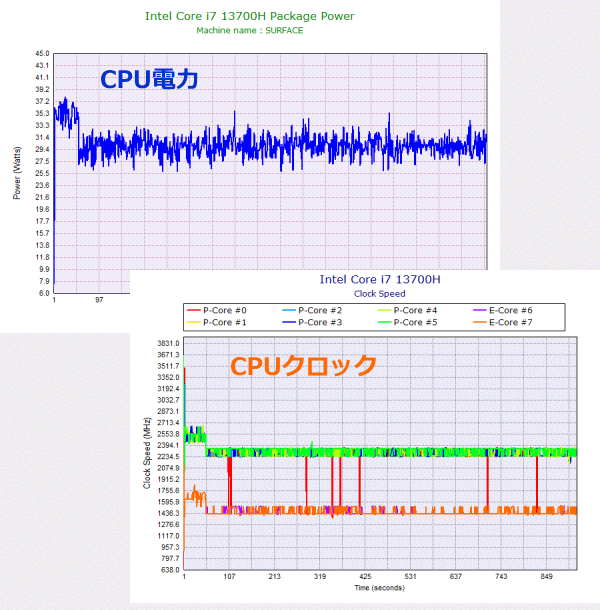
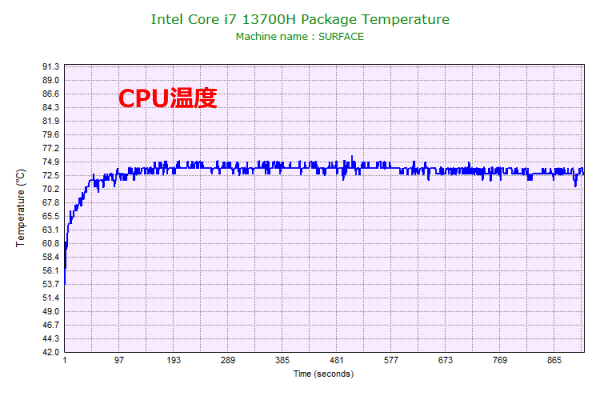
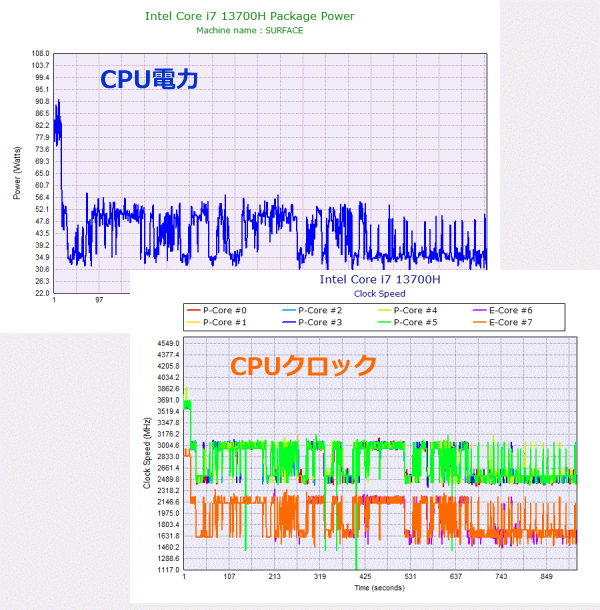
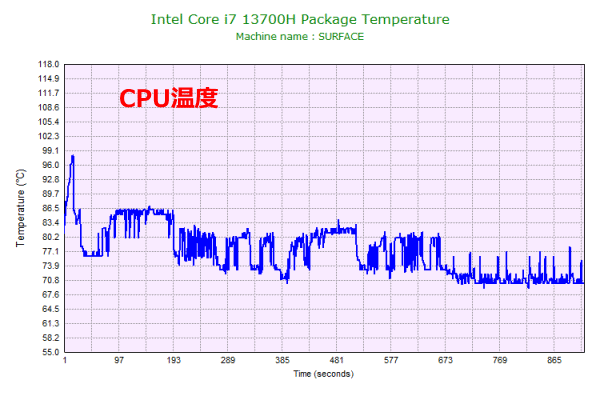
FF15ベンチ実行時の温度
FF15ベンチマーク実行時のCPU温度、GPU温度の推移を掲載します。
Surface Laptop Studio 2は、ゲーミングノートPCではありませんが、CPU・GPUの両方に高い負荷がかかった時の参考になります。
「おすすめ」モードでは、CPU温度はほぼ70℃台に収まっています。GPU温度は85℃前後まで上がりますが、徐々に下がり70℃台で落ち着いています。
「最適なパフォーマンス」モードでも、CPU温度は概ね70℃台を保っており、問題ありません。GPU温度は、一旦85℃前後まで上がると徐々に下がり、その後、また上昇していますが、80℃台を超えてはいないので問題ないと思います。
- おすすめ
- 最適なパフォーマンス
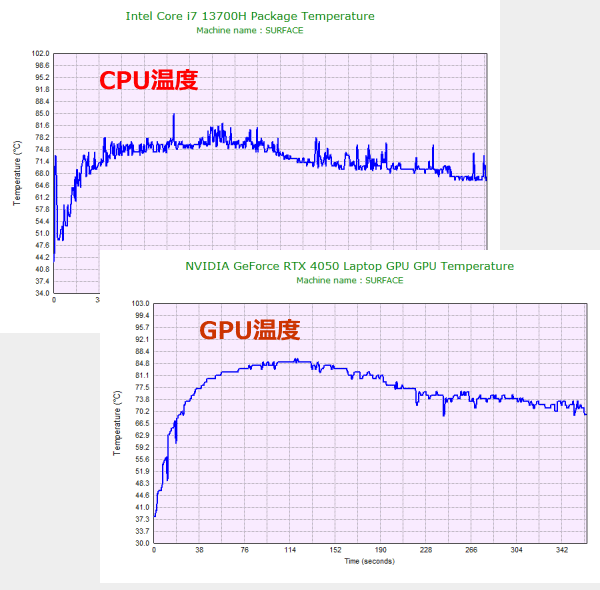
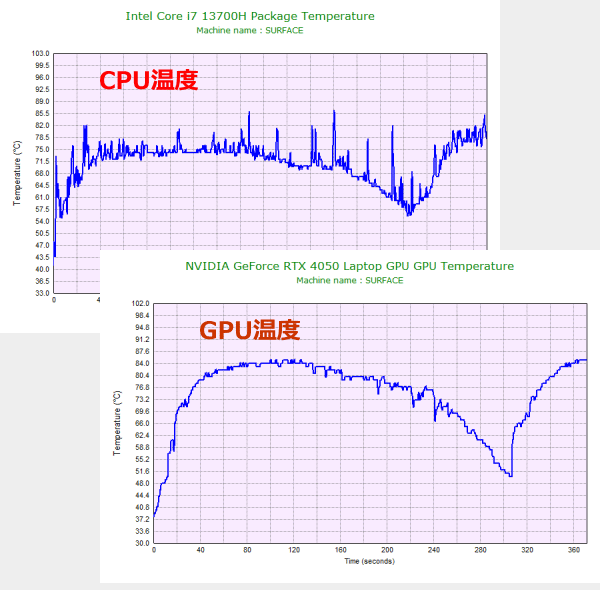
静音性のチェック
Surface Laptop Studio 2の動作音(静音性)のチェック結果です。
アイドル時はほぼ無音です。Premiere Proでの動画の書き出しのような高い負荷がかかっても、低めの騒音値です。動作音をあまり気にすることなく、作業に集中できます。

部屋を極力無音にしたときの騒音値:20.0dB
※無響室で測定したわけではないので、数値は不正確です
※CPU使用率およびGPU使用率は平均値です
※約10分経過後に計測しています
左から1番目:アイドル時(何も操作していない状態)
左から2番目:Adobe Premiere Proで4K動画にエフェクトをいくつかかけてプレビューした時
左から3番目:Adobe Premiere Proによる4K動画の書き出し時
参考までに、当サイトで使用している騒音計が表示する騒音値の目安を掲載します。

表面温度のチェック
本体の表面温度のチェック結果です。もし、表面温度が高すぎると、作業中に手のひらが熱くなり、不快になります。特に、手のひらを置くパームレストの温度変化は重要です。
少し負荷がかかると、パームレスト部の温度が上がります。動画編集など、少し高めの負荷がかかると手のひらが熱くなります。

※PCの状態は「静音性のチェック」のときと同じです
※約10分経過後に計測しています
消費電力のチェック
消費電力のチェック結果です。数値は変動しますが、約10分経過後から確認できた最も高い数値を掲載しています。
Core i7-13700H + GeForece RTX 4050を搭載したノートPCとしては、消費電力は低いです。

※PCの状態は「静音性のチェック」のときと同じです
※約10分経過後から確認できた中で最も高い消費電力を掲載しています
外観のチェック
Surface Laptop Studio 2の外観はご覧のようになっています。
Surfaceシリーズらしい、シンプルなデザインです。ボディ素材には、アルマイト処理されたアルミニウムが使用されており、剛性が高く、質感がいいです。
ボディカラーは、「プラチナ」です。

天板にはWindowsのロゴマークが入っています。

外部GPUの搭載が可能で、使用モードを切り替えることができる機構も備えていますが、厚みは約22mmとそれほど厚くはありません。


ディスプレイ下部を持ち上げて、変形することができます。下図のような形状をステージモードといい、タッチ操作や、動画視聴などを行うのに適しています。

さらに、ディスプレイ下部を手前に引き出し、タブレットモードにすることができます。ペンでの手書き入力などがしやすいです。

ポート類はご覧の通りです。USB3.1 Type-A、USB4/Thunderbolt 4対応USB-C(DisplayPort、Power Delivery対応) x2、microSDカードリーダーを備えています。そろそろ、Surface Connect ポート(電源ポート)は無くして、その代わりにHDMI出力ポートなどがあった方が実用的かなと思います。


液晶は、下の図の角度まで開きます。

底面には、吸気口もなく、ネジも見えないようになっています。見た目がよく、この辺りにはマイクロソフトのこだわりを感じます。

ACアダプターは127Wです。なお、外部GPUを搭載しないモデルの場合、仕様では102Wとなっていました。


まとめ
以上が、Surface Laptop Studio 2のレビューです。
PC本体をテーブルに置いたままタブレット形状へ変形することができるクリエイター向けのノートPCです。タブレット形状にすると、ペンでの手書きドローイングなどがしやすくなります。
外部GPUを搭載したモデルがあり、GeForce RTX 4050などだけでなく、NVIDIA RTX 2000 Adaを搭載したモデルがあるのも珍しい特徴です。小型のワークステーションとして使うこともできるでしょう。
液晶には、画面比3:2、2400x1600の14.4型液晶を搭載しています。画面を広く使って作業することができますし、sRGBの色設定で広めの色域だったので、デジタルデバイスで表示するタイプの画像・動画コンテンツを作成するのに適しています。
CPUには、第13世代Core i7-13700Hを搭載しています。ただし、パフォーマンスがやや抑えられているので、高い処理性能で、重い処理をどんどんこなしたいというような用途にはちょっときついかもしれません。CPU・GPUに高めの負荷がかかると、パームレストに置いた手のひらや、マウスを操作する手に熱を感じるのも、やや気になる部分でした。また、外部GPUを搭載したモデルだと、39万円台~と価格が高いのも購入へのハードルとなっています。
持ち上げなくてもタブレットへ変形可能
Surface Laptop Studio 2

特徴
- ディスプレイモードの切り替えが可能
- 画面比3:2、2400x1600の液晶を搭載
- NVIDIA RTX 2000 Adaなどを選択できる
こんなあなたに
- ペンを使ったクリエイティブな作業用に
- 潤沢な予算がある方
- 価格33万円台[税込]~

1975年生まれ。電子・情報系の大学院を修了。
2000年にシステムインテグレーターの企業へ就職し、主にサーバーの設計・構築を担当。2006年に「the比較」のサイトを立ち上げて運営を開始し、2010年に独立。
毎年、50台前後のパソコンを購入して検証。メーカーさんからお借りしているパソコンを合わせると、毎年合計約150台のパソコンの実機をテストしレビュー記事を執筆。
関連ページ



